Win10 开机密码取消秘籍,轻松几步搞定
在当今数字化时代,电脑操作系统的各种设置成为了用户关注的焦点,Win10 系统取消开机密码的需求日益增多,下面就为您详细介绍 Win10 取消开机密码的方法。
Win10 取消开机密码的方法并不复杂,我们按下快捷键“Win + R”打开运行窗口,输入“netplwiz”并点击确定,这时会弹出一个用户账户窗口,在这个窗口中,我们取消勾选“要使用本计算机,用户必须输入用户名和密码”这个选项,点击应用按钮,系统会提示您输入当前的用户名和密码,输入完成后点击确定,这样,下次开机时就不再需要输入密码了。
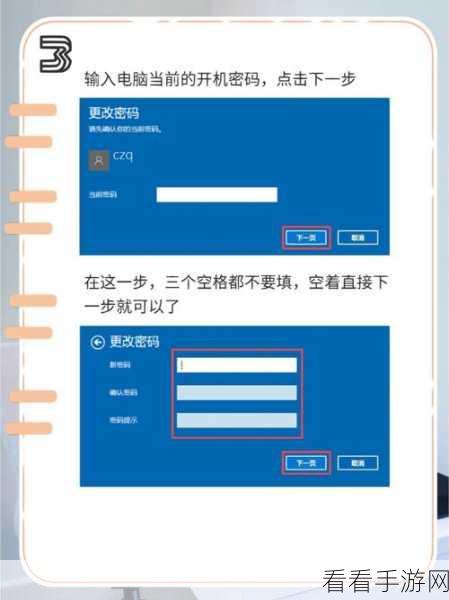
如果您的电脑设置了微软账户登录,还需要进行一些额外的操作,打开 Windows 设置,选择“账户”选项,在“账户”页面中,点击“登录选项”,在“密码”选项下,点击“更改”按钮,按照系统提示输入当前密码后,选择“下一步”,接着在新密码和确认密码栏中都留空,最后点击“下一步”和“完成”即可。
需要注意的是,取消开机密码虽然方便了登录操作,但也会在一定程度上降低电脑的安全性,如果您的电脑中有重要的个人隐私或工作文件,建议谨慎考虑是否取消开机密码。
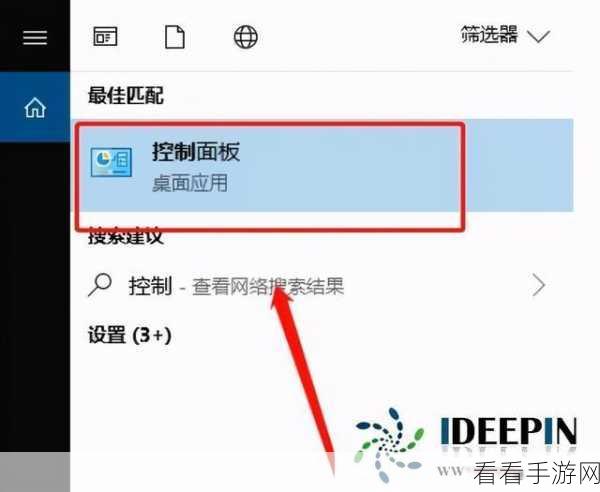
参考自微软官方文档和相关技术论坛。
希望通过上述步骤,能够帮助您顺利取消 Win10 的开机密码,让您的电脑使用更加便捷高效。
